8 poleceń CMD do zarządzania sieciami bezprzewodowymi w systemie Windows
Nigdy wcześniej nie korzystałeś z wiersza polecenia? Nie martw się. Korzystanie z niego jest tak proste, jak wpisanie poleceń, które zobaczysz poniżej.
Aby kontynuować zarządzanie i rozwiązywanie problemów w sieci domowej, konieczne jest zapoznanie się z kilkoma podstawowymi poleceniami sieciowymi, które mogą znacznie poprawić jej wydajność i stabilność.
Ping
Polecenie „Ping” służy jako podstawowe narzędzie w interfejsie wiersza polecenia do oceny łączności między systemem komputerowym a określonym docelowym adresem protokołu internetowego (IP) lub nazwą domeny. Wykonując to polecenie, użytkownicy mogą określić, czy ich urządzenie utrzymuje dostęp do docelowej lokalizacji i zmierzyć czas wymagany do przesyłania i odbierania danych między dwoma końcami.
Przykładowe użycie i wyjście:
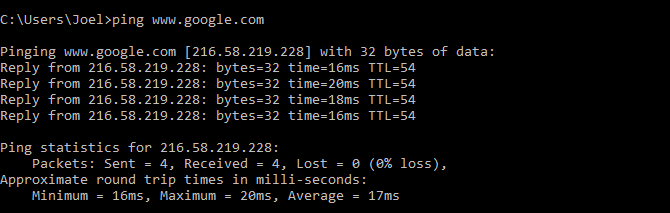
Operacja jest realizowana poprzez przesyłanie wielu jednostek informacyjnych i monitorowanie stanu ich odbioru. W przypadku, gdy niektóre z tych pakietów nie dotrą do miejsca docelowego, system wskaże, że zostały „zgubione”.
Utrata pakietów podczas grania lub przesyłania strumieniowego może znacząco wpłynąć na wydajność i na szczęście istnieją sposoby skutecznego diagnozowania i rozwiązywania tego problemu. Na przykład metody rozwiązywania problemów stosowane w celu rozwiązania problemów z utratą pakietów podczas korzystania z Discord w systemach operacyjnych Windows mogą być również stosowane w innych podobnych scenariuszach.
Domyślna konfiguracja wysyłania danych obejmuje wysyłanie czterech pakietów, przy czym każdy pakiet jest przesyłany po upływie czterech sekund. Masz jednak możliwość zwiększenia ilości wysyłanych pakietów za pomocą następującej metodologii:
ping www.google.com -n 10
Możesz również wydłużyć limit czasu wyrażony w milisekundach, stosując następujące podejście:
ping www.google.com -w 6000
Tracert
Termin „Tracert” oznacza proces śledzenia ścieżki, jaką pokonuje pakiet danych podczas przechodzenia przez różne serwery w celu zdiagnozowania potencjalnych problemów z siecią. Ta technika jest podobna do funkcji „ping”, która obejmuje również wysyłanie pakietów danych w celu określenia łączności i śledzenia ich podróży między urządzeniami. Przykład wykorzystania Tracert byłby następujący:
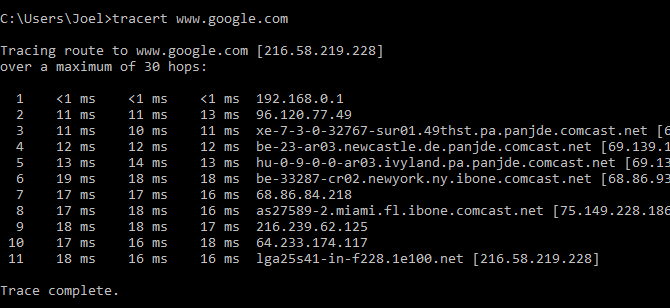
Polecenie zapewnia szczegółowy podział każdego przeskoku w ścieżce sieciowej, w tym opóźnienie związane z połączeniem z tym konkretnym przeskokiem, a także odpowiedni adres IP lub nazwę domeny, jeśli ma to zastosowanie.
Wykorzystanie polecenia sieciowego tracert wiąże się z transmisją wielu pakietów w każdym węźle sieci w celu uwzględnienia potencjalnych strat lub opóźnień w systemie. W konsekwencji skutkuje to wyświetleniem wielu pomiarów latencji na przeskok. Jednak ważne jest, aby zdawać sobie sprawę, że te wartości mogą nie odzwierciedlać dokładnie rzeczywistego opóźnienia sieci. W związku z tym ogólnie zaleca się obliczenie wartości średniej z dostarczonych punktów danych.
Ścieżka
Zasadniczo Pathping działa podobnie do Tracert pod względem śledzenia ścieżek sieciowych, ale dostarcza dodatkowych informacji i wymaga znacznie więcej czasu na ukończenie analizy. Przesyłając pakiety ze źródła do zamierzonego miejsca docelowego, Pathping sprawdza przebytą ścieżkę i oblicza poszczególne metryki utraty pakietów przeskok po przeskoku.
Przykładowe użycie i wyjście:
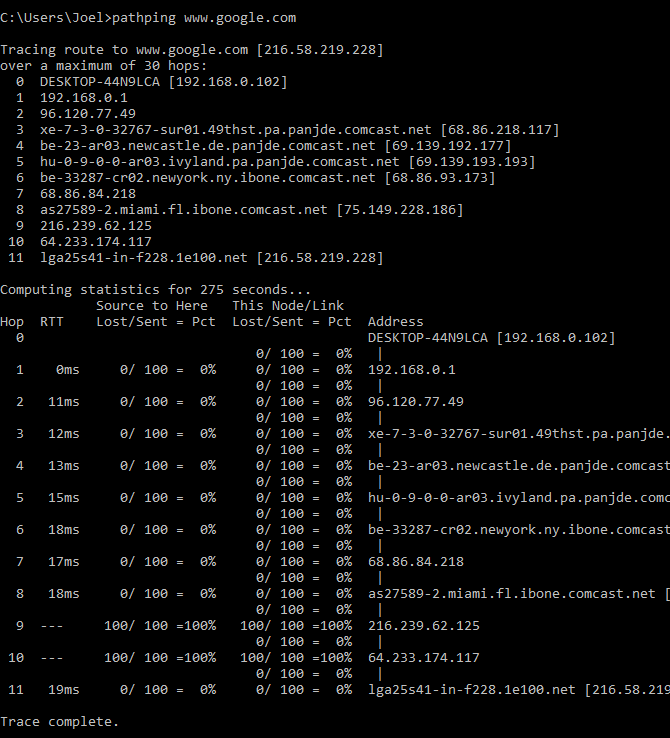
Ipconfig
Korzystanie z narzędzia wiersza poleceń „ipconfig” jest częstym zjawiskiem podczas korzystania z systemu operacyjnego Microsoft Windows. Oprócz swoich możliwości informacyjnych, narzędzie to może być skutecznie uruchamiane poprzez użycie określonych parametrów wiersza poleceń do wykonywania różnych operacji.
Przykładowe użycie i wyjście:
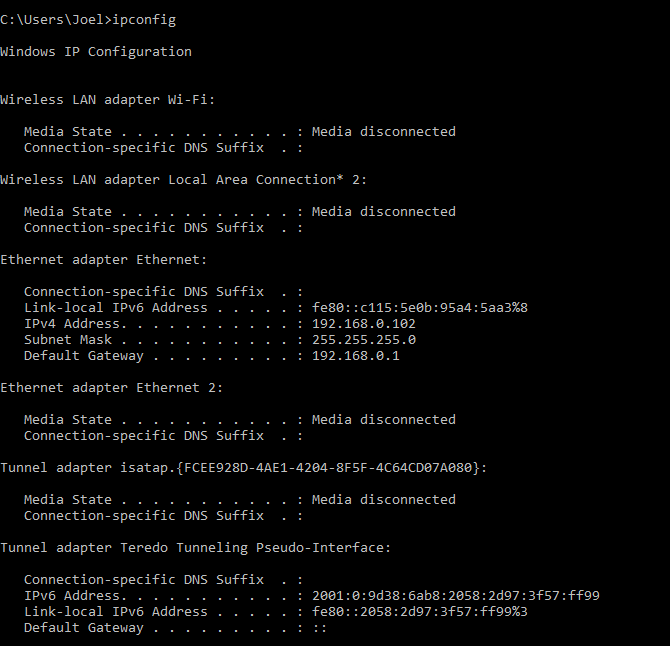
Standardowy ekran zawiera wyczerpującą listę wszystkich kart sieciowych zainstalowanych w urządzeniu wraz z odpowiadającymi im informacjami o rozdzielczości. Należy jednak zwrócić szczególną uwagę na pola Adres IPv4 i Brama domyślna zarówno w sekcjach adaptera bezprzewodowej sieci LAN, jak i adaptera Ethernet, ponieważ te szczegóły mają duże znaczenie dla ustanowienia prawidłowej łączności.
Możesz użyć następującego polecenia w terminalu lub wierszu polecenia, aby wyczyścić pamięć podręczną systemu nazw domen (DNS): arduinoipconfig/flushdns Spowoduje to odświeżenie pamięci podręcznej lokalnego programu rozpoznawania nazw DNS, co może pomóc rozwiązać problemy z rozpoznawaniem nazw i poprawić ogólną wydajność sieci.
ipconfig /flushdns
Wyczyszczenie pamięci podręcznej DNS może być pomocne w rozwiązywaniu sytuacji, w których możesz uzyskać dostęp do Internetu jako całości, ale napotykasz trudności z połączeniem z określoną witryną lub serwerem. W takich przypadkach próba opróżnienia pamięci podręcznej DNS może potencjalnie rozwiązać problem. Jeśli jednak ten środek nie rozwiąże problemów z łącznością, których doświadczasz, zaleca się ocenę niezawodności połączenia internetowego w systemie operacyjnym Windows.
Getmac
Każde urządzenie zgodne ze specyfikacją IEEE 802 posiada odrębny identyfikator Media Access Control (adres MAC) (Media Access Control), który jest przypisywany przez producenta i osadzony w fizycznej strukturze urządzenia. W niektórych przypadkach osoby fizyczne wykorzystują te adresy MAC do ograniczania dostępu do swoich sieci do określonych urządzeń.
Przykładowe użycie i wyjście:
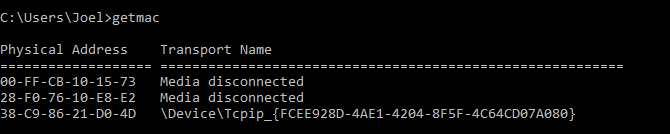
W jednym systemie komputerowym może znajdować się kilka kart sieciowych (NIC), z których każda ma własny adres MAC (Media Access Control). Te adresy jednoznacznie identyfikują każdą kartę sieciową w sieci lokalnej (LAN). Na przykład, jeśli urządzenie jest podłączone zarówno do przewodowego połączenia Ethernet, jak i bezprzewodowego połączenia Wi-Fi, będzie wyświetlać dwa różne adresy MAC odpowiadające każdemu odpowiedniemu adapterowi. Aby uzyskać więcej informacji na temat różnic między adresem protokołu internetowego (IP) a adresem MAC, zapoznaj się z dostępnymi zasobami, które bardziej szczegółowo omawiają ten temat.
Przeszukaj
Termin „Nslookup” oznacza proces znany jako wyszukiwanie serwera nazw, który ma znaczną moc; jednak większość użytkowników nie będzie wymagać tak solidnych możliwości. Wygodnie, to narzędzie pełni podstawową funkcję dla zwykłych ludzi, takich jak ty i ja, ułatwiając odkrycie adresu protokołu internetowego (IP) powiązanego z określoną nazwą domeny.
Przykładowe użycie i wyjście:
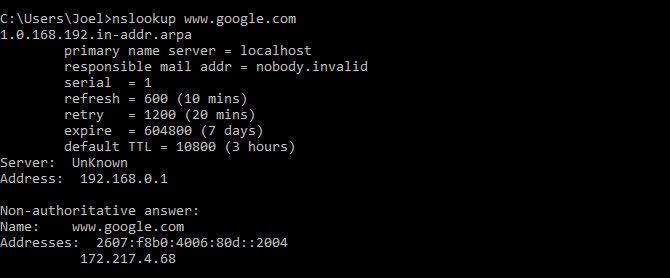
Należy pamiętać, że niektóre nazwy domen nie są powiązane z wyznaczonym adresem IP, co powoduje zmianę adresu IP po wykonaniu określonego polecenia. Taka niespójność jest oczekiwana i typowa dla większych witryn, ponieważ rozkładają one swoje obciążenie obliczeniowe na wiele serwerów.
Aby przekształcić adres protokołu internetowego (IP) w bardziej rozpoznawalną i przyjazną dla użytkownika nazwę domeny, wystarczy wpisać adres IP w pasku adresu przeglądarki internetowej i obserwować wynikowy cel. Jednak nie wszystkie adresy IP prowadzą do prawidłowej nazwy domeny, a niestety niektóre adresy IP mogą być niedostępne w sieci World Wide Web.
Statystyka sieci
Netstat to program narzędziowy, który dostarcza informacji o połączeniach sieciowych, protokołach i statystykach interfejsu sieciowego. Chociaż ma znaczną moc i złożoność, jego funkcjonalność można uprościć dla użytkowników, którzy nie wymagają zaawansowanych funkcji, pomijając elementy uznane za niepotrzebne dla ich konkretnych potrzeb. Takie podejście może okazać się odpowiednie dla osób nadzorujących mniejsze sieci, takie jak komputery osobiste, a nie duże przedsiębiorstwa lub kampusy.
Przykładowe użycie i wyjście:
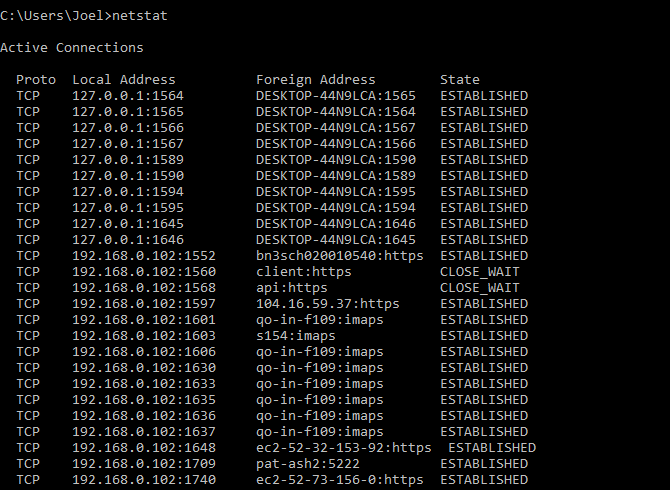
W swoim standardowym trybie działania polecenie wyświetla obszerną listę wszystkich aktywnych połączeń sieciowych aktualnie używanych przez komputer, niezależnie od tego, czy znajdują się one w sieci lokalnej (LAN), czy w całej sieci WWW. Należy zauważyć, że „aktywne połączenie” niekoniecznie oznacza ciągłą transmisję danych; może raczej oznaczać uśpiony port, który pozostaje otwarty i otwarty na ruch przychodzący.
Rzeczywiście, użyteczność „netstat” wykracza poza administrowanie siecią na poziomie eksperta, ponieważ dostarcza cennych informacji dotyczących wykorzystania portów, które mogą być korzystne w sytuacjach, w których konieczne jest przekierowanie portów.
Polecenie posiada około tuzina opcjonalnych parametrów, które mogą modyfikować charakter wyświetlanych danych, w tym między innymi:
-r
switch, który zamiast tego pokazuje tablicę routingu.
Netsz
Termin „Netsh” oznacza powłokę sieciową, która jest narzędziem wiersza poleceń służącym do zarządzania konfiguracjami sieci. To narzędzie zapewnia użytkownikom szeroką gamę opcji do sprawdzania i modyfikowania różnych aspektów kart sieciowych ich systemu z większą szczegółowością i precyzją w porównaniu z poprzednimi narzędziami.
Samo wprowadzenie polecenia netsh inicjuje sesję powłoki sieciowej w interfejsie wiersza polecenia. Powłoka ta zawiera różne konteksty, takie jak między innymi te dotyczące routingu, protokołu dynamicznej konfiguracji hosta (DHCP) i diagnostyki systemu. Jednak narzędzie netsh może również samodzielnie wykonywać pojedyncze polecenia.
Aby zobaczyć wszystkie konteksty powłoki sieciowej:

Aby wyświetlić wyczerpującą listę instrukcji w ramach określonego ustawienia, wykonaj następujące kroki:
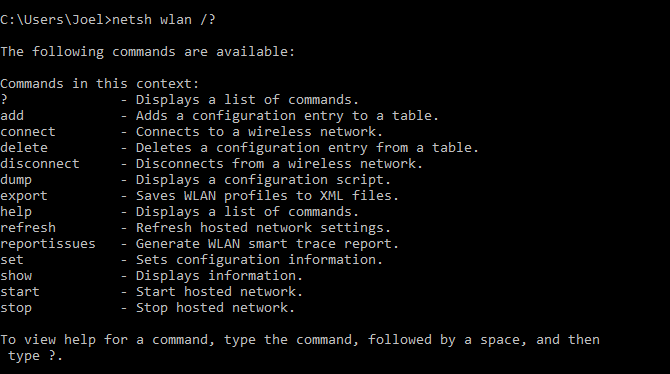
Aby uzyskać dostęp do listy wszystkich dostępnych podpoleceń w ramach każdego polecenia, możesz przejść dalej, zagłębiając się o dodatkowy poziom w hierarchii. Zapewni to kompleksowy przegląd różnych opcji i funkcjonalności oferowanych przez poszczególne polecenia.
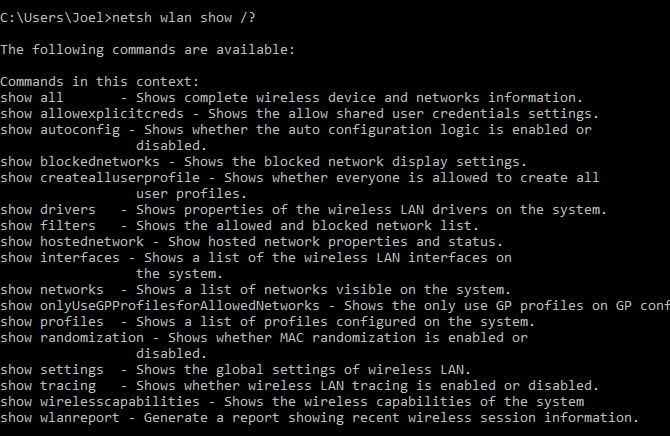
Aby to zilustrować, wykonanie następującego polecenia netsh wlan umożliwia przejrzenie bezprzewodowych kart sieciowych obecnych w ich systemie, a także ich odpowiednich atrybutów:
netsh wlan show drivers
Korzystanie z Network Shell (netsh) oferuje kompleksowe podejście do konfigurowania sieci, umożliwiając użytkownikom zagłębianie się w skomplikowane konfiguracje bezprzewodowe za pomocą szeregu narzędzi wiersza poleceń.
Dla tych, którzy szukają głębszej eksploracji swoich systemów poza tradycyjnymi poleceniami powłoki sieciowej, istnieje wiele podstawowych poleceń wiersza polecenia (cmd), z których można skorzystać. Te podstawowe polecenia cmd zapewniają użytkownikom szeroki zakres możliwości i funkcji umożliwiających efektywne poruszanie się po urządzeniach i zarządzanie nimi.
Polecenia sieciowe i inne rozwiązania sieciowe
Dla osób niezaznajomionych z poleceniami sieciowymi systemu Windows posiadanie łatwo dostępnej ściągawki jest całkiem korzystne. Korzystając z tego zasobu, można uzyskać dostęp do szeregu poleceń Cmd, które dostarczają cennych informacji dotyczących ich sieci, połączenia Wi-Fi i łączności internetowej. Dzięki konsekwentnej praktyce opanowanie narzędzi sieciowych wiersza poleceń systemu Windows stanie się drugą naturą.
Chociaż użycie instrukcji wiersza poleceń nie zawsze może okazać się konieczne do rozwiązania konkretnego problemu z siecią, zaleca się sprawdzenie fizycznych połączeń sieciowych przed podjęciem potencjalnej interwencji w wierszu poleceń. Jeśli jednak dalsza eksploracja takich poleceń stanie się niezbędna, Windows Terminal może zapewnić ulepszony interfejs użytkownika do poruszania się po tych zawiłościach.